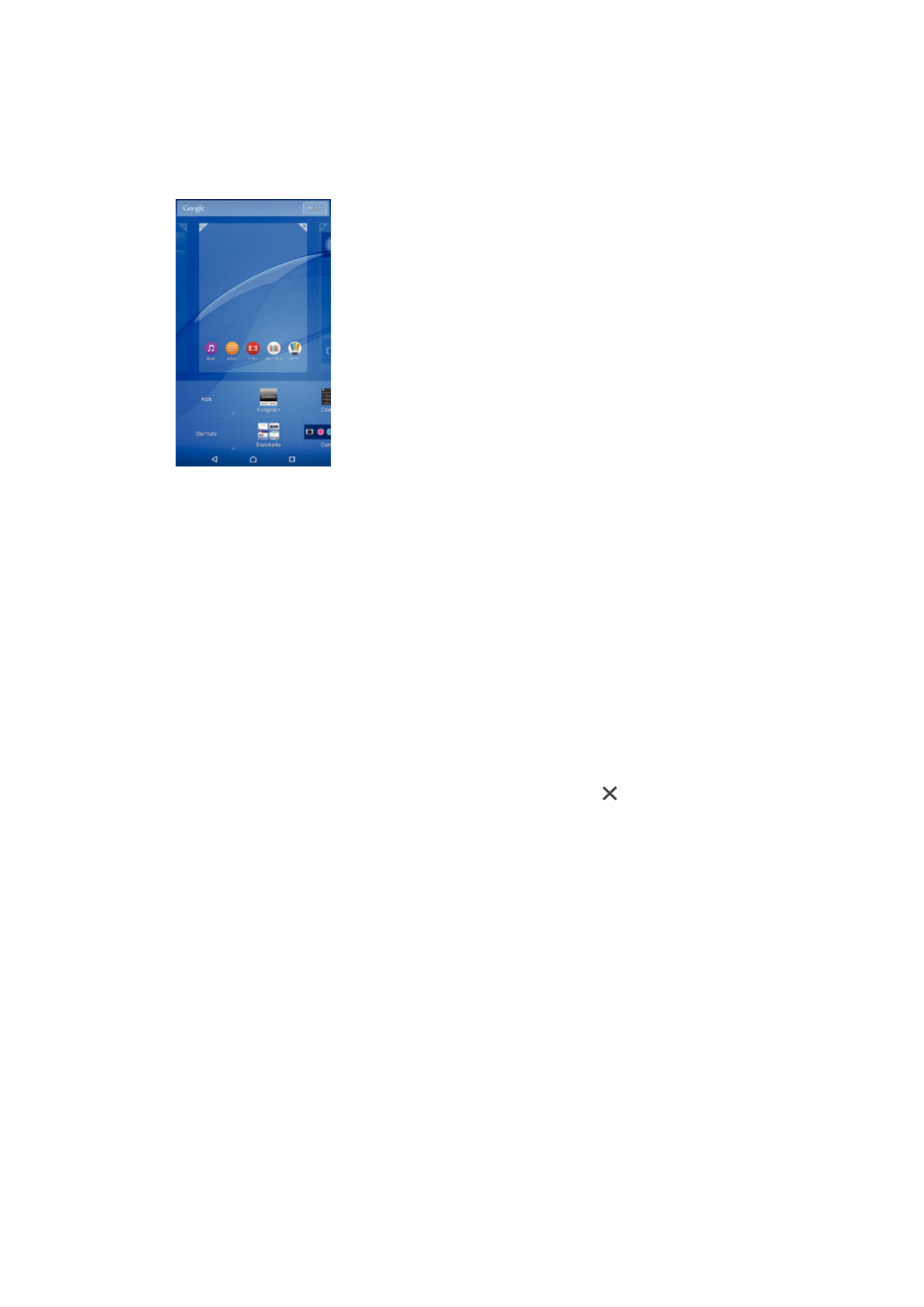
바로가기와
폴더를 사용하여 응용프로그램을 관리하고 홈 화면을 깨끗하게 정리할 수
있습니다
.
19
현재
문서는 인쇄물의 온라인 버전입니다. © 사적인 용도로만 인쇄할 수 있습니다.
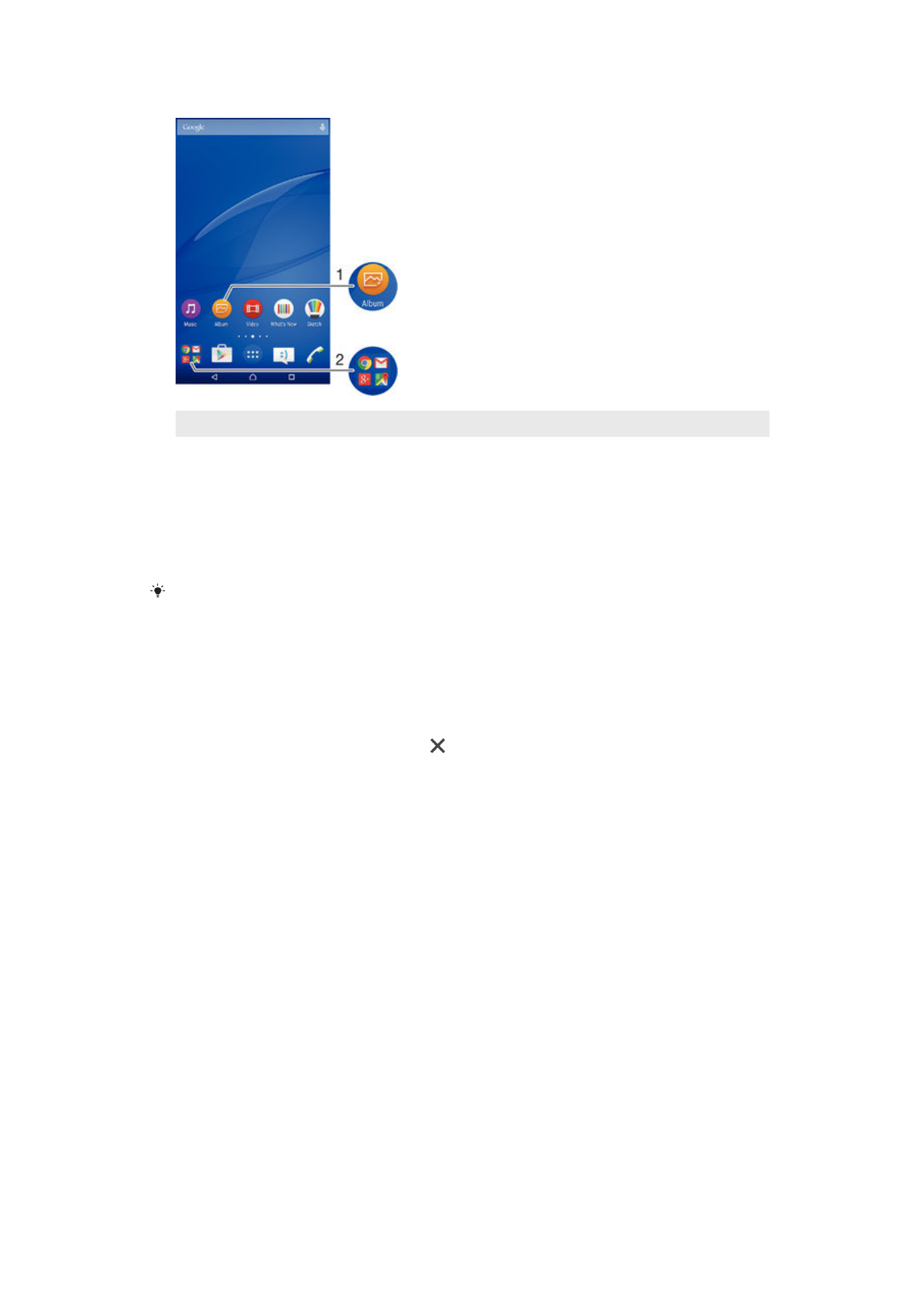
1
바로가기를
사용하여 응용프로그램에 접속
2
응용프로그램이
포함되어 있는 폴더에 접속
홈 화면에 응용프로그램 바로가기를 추가하려면
1
홈
화면의 빈 공간을 누르고 있습니다.
2
사용자
지정 메뉴에서 위젯 및 앱 > 앱를 누릅니다.
3
응용프로그램
목록을 스크롤하여 응용프로그램을 선택합니다. 선택한 응용프로
그램이
홈 화면에 추가됩니다.
또는
3단계에서 위젯 및 앱 > 바로가기를 누른 다음 사용 가능한 목록에서 응용프로그램을 선택
하면
됩니다. 이 방법으로 바로가기를 추가하면 사용 가능한 일부 응용프로그램의 경우 특정 기
능을
바로가기에 추가할 수 있습니다.
홈 화면에서 항목을 이동하려면
•
항목이
선택될 때까지 누르고 있다가 항목을 새 위치로 끕니다.
홈 화면에서 항목을 삭제하려면
•
항목이
선택될 때까지 누르고 있다가 으로 끕니다.
폴더를 홈 화면에 만들려면
•
응용프로그램
아이콘 또는 바로가기를 선택될 때까지 누르고 있다가, 항목을 다
른
응용프로그램 아이콘이나 바로가기 위에 끌어서 놓습니다.
홈 화면에서 폴더에 항목을 추가하려면
•
선택될
때까지 항목을 누르고 있다가 항목을 폴더로 끕니다.
홈 화면에서 폴더 이름을 변경하려면
1
폴더를
눌러 엽니다.
2
폴더의
제목 표시줄을 눌러 폴더 이름 필드를 표시합니다.
3
새
폴더 이름을 입력하고 완료를 누릅니다.
배경